Ilmoitukset ovat ilmoituksia sivuston sisällön muutoksista, jotka saat sähköpostiviesteinä tai tekstiviesteinä matkapuhelimeesi sen mukaan, miten sivustosi on määritetty. Tässä artikkelissa keskitytään siihen, miten voit hallita tai poistaa ilmoituksia itsellesi ja muille käyttäjille, jos olet sivuston järjestelmänvalvoja.
Voit tarkastella ja peruuttaa ilmoituksia ja muuttaa ilmoitusten asetuksia joko Käyttäjätiedot-sivulla tai Tämän sivuston sivun Ilmoitusten hallinta - sivulla. Jos sinulla on sivuston hallintaoikeudet, voit myös tarkastella ja peruuttaa muiden käyttäjien ilmoituksia Käyttäjäilmoitukset-sivulla .
Oman ilmoituksen tarkasteleminen ja peruuttaminen SharePointissa
-
Valitse luettelosta tai kirjastosta, johon olet määrittänyt ilmoitukset, ... (kolme pistettä) ja valitse sitten Omien ilmoitusten hallinta.
-
Valitse tämän sivuston Omat ilmoitukset -kohdassa poistettavan ilmoituksen vieressä valintaruutu.
-
Valitse Poista valitut ilmoitukset ja valitse sitten OK.
Toisen henkilön ilmoituksen tarkasteleminen tai peruuttaminen SharePointissa
-
Valitse Asetukset

-
Valitse Sivuston hallinta -kohdassa Käyttäjän ilmoitukset.
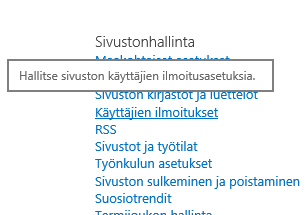
-
Valitse käyttäjä valitsemalla Näytä ilmoitukset ja valitsemalla sitten Päivitä.
-
Valitse poistettavan ilmoituksen vierestä valintaruutu ja valitse sitten Poista valitut ilmoitukset.
-
Valitse OK.
Huomautus: Järjestelmän luomat sähköpostiviestit SharePoint-työnkuluista ja ilmoituksista lähetetään no-reply@sharepointonline.com osoitteesta, jonka näyttönimenä on SharePoint Online.
Oman ilmoituksen tarkasteleminen ja peruuttaminen SharePoint 2016:ssa, 2013:ssa tai 2010:ssä
-
Valitse luettelo tai kirjasto, johon olet määrittänyt ilmoitukset, Luettelo - tai Kirjasto-välilehti .
-
Valitse Ilmoita ja valitse sitten Hallitse omia ilmoituksia.
-
Valitse tämän sivuston Omat ilmoitukset -kohdassa poistettavan ilmoituksen vieressä valintaruutu.
-
Valitse Poista valitut ilmoitukset ja valitse sitten OK.
Muiden henkilöiden ilmoitusten tarkasteleminen ja peruuttaminen SharePoint 2016:ssa, 2013:ssa tai 2010:ssä
-
Valitse Asetukset


-
Valitse Sivuston hallinta -kohdassa Käyttäjän ilmoitukset.
-
Valitse käyttäjä valitsemalla Näytä ilmoitukset ja valitsemalla sitten Päivitä.
-
Valitse poistettavan ilmoituksen vierestä valintaruutu ja valitse sitten Poista valitut ilmoitukset.
-
Valitse OK.
Oman ilmoituksen tarkasteleminen ja peruuttaminen SharePoint 2007:ssä
Huomautus: Ilmoitussähköpostiviestissä voi olla linkkejä ilmoituksen asetuksiin sen mukaan, miten sivusto ja palvelimet on määritetty. Voit avata ilmoitusasetukset valitsemalla tämän linkin sen sijaan, että joutuisit selaamaan sivuston ilmoitusasetuksia.
-
Valitse sivuston yläreunassa Tervetuloa käyttäjänimi

-
Valitse Omat ilmoitukset.
-
Valitse peruutettavan ilmoituksen tai ilmoitusten vierestä valintaruutu.
-
Valitse Poista valitut ilmoitukset.
-
Kun sinua pyydetään vahvistamaan poisto ja olet varma, että haluat peruuttaa valitut ilmoitukset, valitse OK.
Muiden henkilöiden ilmoitusten tarkasteleminen ja peruuttaminen SharePoint 2007:ssä
Voit peruuttaa toisen henkilön ilmoituksen, jos sinulla on sivuston asetusten hallintaoikeudet.
-
Valitse Sivuston toiminnot - valikosta

Huomautus: Osoita sivustossa, jonka Sivuston toiminnot - valikkoa on mukautettu, Sivuston asetukset -kohtaa ja valitse sitten asetukset, joita haluat tarkastella.
-
Valitse Sivuston hallinta -kohdassa Käyttäjän ilmoitukset.
-
Valitse Näytä seuraavien käyttäjien ilmoitukset -kohdan viereisestä luettelosta henkilö, jonka ilmoitukset haluat peruuttaa.
-
Valitse Päivitä.
-
Valitse peruutettavan ilmoituksen tai ilmoitusten vierestä valintaruutu.
-
Valitse Poista valitut ilmoitukset.
-
Kun sinua pyydetään vahvistamaan poisto ja olet varma, että haluat peruuttaa valitut ilmoitukset, valitse OK.
Tekniset rajoitukset
Ilmoitukset-toiminto voi kohdata ongelmia yhdistettynä muihin ominaisuuksiin, kuten seuraaviin:
-
Käyttäjänimet tai kansiot, jotka sisältävät erikoismerkkejä. Huomaa, että jotkin Microsoft-sovellukset hyväksyvät "&" ja " ' " merkit, mutta niitä ei voi käyttää ilmoituksiin.
-
Ilmoitukset/näkymät, jotka suodattavat moniarvoisia, haku- tai laskettuja sarakkeita.
-
Kirjastot, jotka vaativat sisällön hyväksynnän.
-
Rajoitettu 100 välitöntä ilmoitussähköpostia tilatun sähköpostiosoitteen mukaan minuutissa kaikissa luetteloissa ja kirjastoissa.
-
Päivittäiset ilmoitukset sisältävät enintään 25 toimintoa, joissa on enintään 50 kohdetta luetteloa tai kirjastoa kohden.
RSS-syötteen tilauksen peruuttaminen
Voit peruuttaa SharePoint-luettelon, -kirjaston tai -näkymän RSS-syötteen tilauksen noudattamalla RSS-lukuohjelman, sähköpostiohjelman tai selaimen ohjeita. Lisätietoja on lukuohjelmassa tai ohjelmassa ohjeessa.
Mielipiteesi on tärkeä!
Oliko tästä artikkelista apua? Jos oli, kerro siitä tämän sivun alareunassa. Kerro myös, mitä pidit vaikeana tai mitä puuttui. Kerro käyttämäsi SharePoint-versio, käyttöjärjestelmä ja selain. Käytämme palautettasi tosiasioiden tarkistukseen, tiedon lisäämiseen ja tämän artikkelin päivittämiseen.










